Jos loit tilin webex.com-sivustolla ja olet valmis käyttämään muita Webex-ominaisuuksia, päivitä tarpeitasi vastaava tilaus.
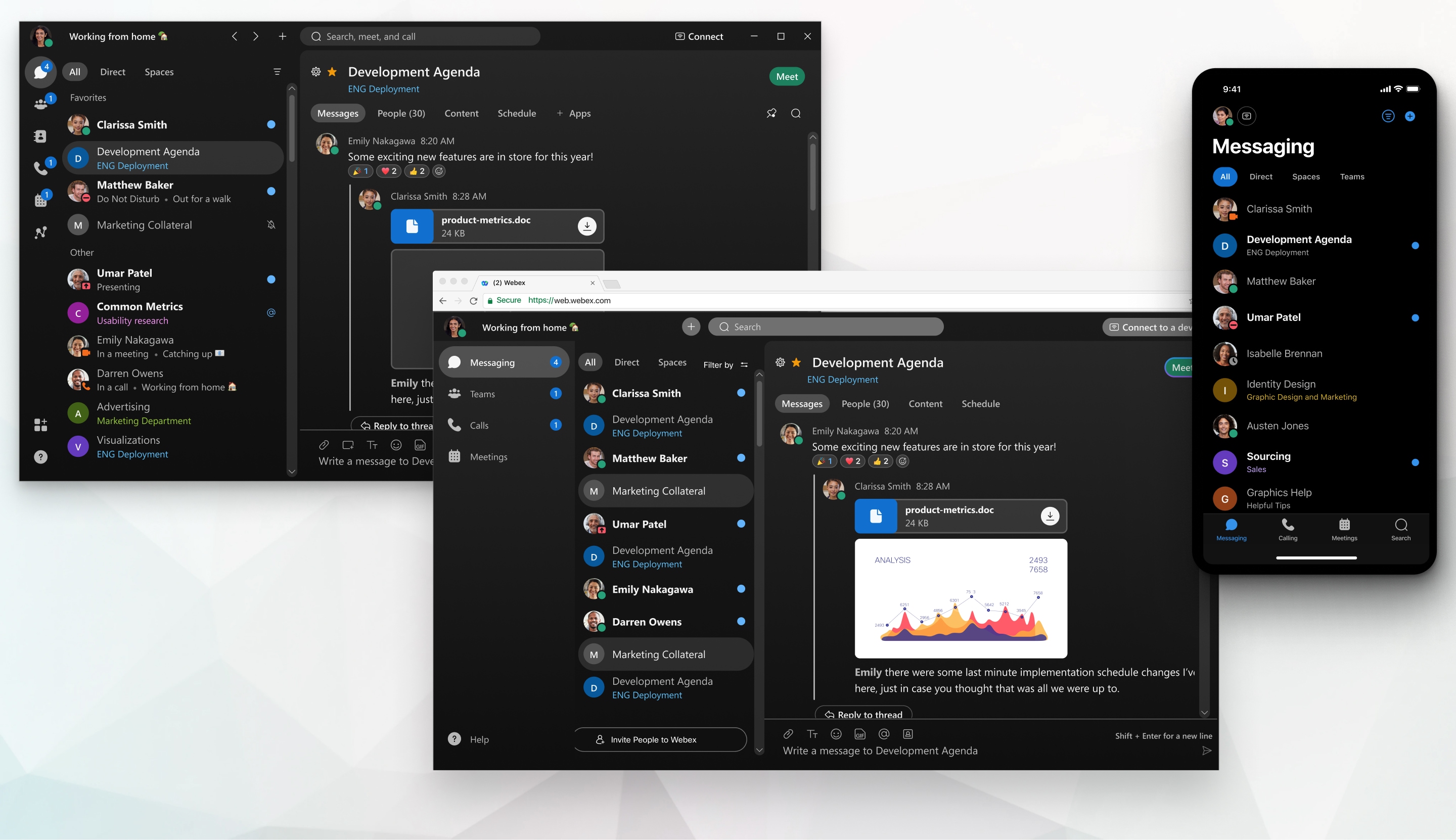
Tutustu sovelluksen käyttöliittymään ja opi, kuinka puhumme siitä.
Saatavilla olevat suunnitelmat ja ominaisuudet
Katso Vertaile suunnitelman ominaisuuksia taulukon alareunassa Webexin hintasivu nähdäksesi päivitetyn luettelon kunkin suunnitelman ominaisuuksista.
Verovapaiden organisaatioiden on otettava yhteyttä myyntiin ostaakseen a Webex maksettu suunnitelma.
Mitä odottaa, kun päivität
Kun olet ostanut maksetun suunnitelman, sinun Webex-sivusto saa uudet ominaisuudet ja olemassa olevat kokoukset, sivuston mukautukset, raportit, tallenteet ja muu siirretty sisältö. Sinun Webex-sivusto URL käyttää sähköpostiosoitetta, jota käytit rekisteröityessäsi tilillesi. Kuitenkin, voit vaihtaa sen sinulle paremmin sopivaan.
Uudet puhelinnumerot ovat valmiina, kun olet tehnyt ostoksesi. Jos siirrät puhelinnumeroita, siirtoprosessi kestää vähintään 21 päivää pyynnön lähettämisen jälkeen.
Valitse suunnitelma
Kun olet valmis vaihtamaan maksulliseen tiliin, suorita seuraavat vaiheet.
| 1 | |||
| 2 | Napsauta etusivun oikeassa yläkulmassa Päivitä Webex. |
||
| 3 | Käytössä Suunnitelmat ja hinnoittelu -sivulla, valitse uusi suunnitelmasi ja napsauta Osta nyt. |
||
| 4 | Valitse ostoskoristasi vuosi- tai kuukausittainen automaattinen uusimisaikataulu.
|
||
| 5 | Lisää lisenssit jokaiselle käyttäjälle, joka aikoo soittaa puheluita, tai cohost, aikataulu ja aloita kokoukset. Vieraat ja osallistujat eivät tarvitse lisenssiä tai a Webex tiliä kokouksiin liittymistä varten. Jos et vielä tiedä, kuinka monta lisenssiä tarvitset, voit lisätä niitä myöhemmin. |
||
| 6 | Valitse Soita minulle -lisäosa, jotta osallistujat voivat saada kutsun kokouksiin ja välttää mahdolliset soittomaksut.
|
||
| 7 | Klikkaus Siirry maksamaan. |
||
| 8 | Kirjoita tilin tiedoissa sähköpostiosoite, jota käytit ilmaisella tililläsi ja napsauta Jatkaa etsiäksesi olemassa olevaa tiliäsi. |
||
| 9 | Napsauta menestyssivulla Kirjaudu sisään palataksesi tilaukseesi. |
||
| 10 | Anna laskutus- ja palveluosoitteesi, puhelusuunnitelmasi ja maksutietosi. |
||
| 11 | Hyväksy Ciscon käyttöehdot, tietosuojakäytäntö ja hätäpuhelukäytäntö ja napsauta sitten Tee tilaus. Sivustoasi luodaan näkyy bannerissasi Webex-sivusto kunnes provisiointi on valmis.
|


